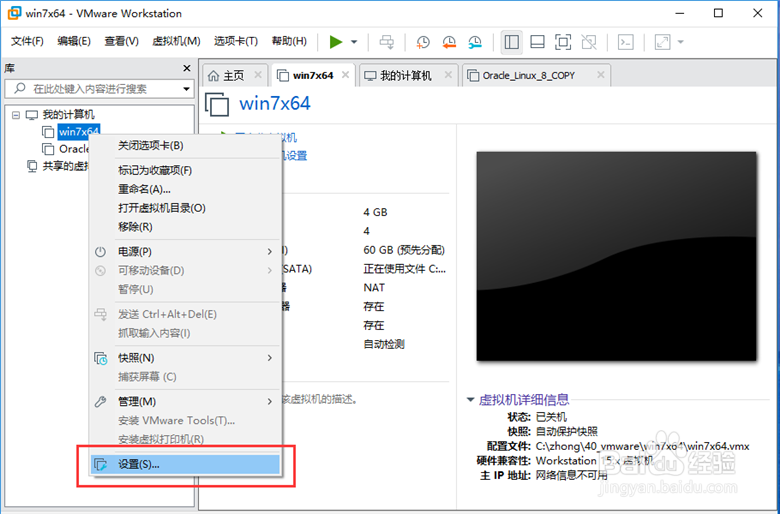1、点击“开始”—“VM嘛术铹砾ware”—“VMware worktation Pro”,启动VMware worktation Pro 15.0 。
2、选择虚拟机,点击鼠标右键,点击功能菜单的“设置”,打开虚拟机设置界面。
3、点击虚拟机设置界面下方的“添加”,添加新的硬件。
4、选择硬件类型为“USB控制器”,点击完成。
5、选择USB控制器的USB兼容性,点击“确定”,完成USB控制器的添加。
6、添加USB控制器后,将U盘插入主机,右键点击虚拟机,点击“可移动设备”—“U盘名称”—“连接(断开与主机的连接)”。
7、U盘连接到虚拟机后,就可以在虚拟机中使用主机上的U盘了。